Scarica e reinstalla i driver della stampante Brother per Windows
Pubblicato: 2020-07-29Se stai cercando una guida per scaricare i driver della stampante Brother per Windows 10, hai raggiunto il sito giusto. Brother Printer è un marchio di stampante che ha caratteristiche multifunzionali ed è quindi preferito da molti utenti per i numerosi vantaggi che offre.
Puoi fare riferimento alla nostra guida per installare per la prima volta la stampante Brother sul tuo PC Windows. Tuttavia, se stai cercando modi per scaricare un aggiornamento o reinstallare i driver della stampante Brother , questo blog ti fornirà i passaggi e i metodi richiesti.
Metodo consigliato per scaricare, installare e aggiornare il driver della stampante Brother
Se non sei interessato a conoscere metodi manuali ingombranti e cerchi solo una soluzione rapida e semplice per ottenere tutti i driver richiesti, ti consigliamo di utilizzare Bit Driver Updater. Questo programma facile da usare è progettato per aggiornare automaticamente tutti i driver vecchi o difettosi con un solo clic. Se vuoi provarlo, fai clic sul pulsante di download in basso.

Metodi semplici per il download dei driver della stampante Brother
Di seguito verranno illustrati i metodi efficaci per scaricare e installare gli aggiornamenti dei driver per la stampante Brother .
Metodo 1. Modo manuale: download dei driver della stampante Brother
Il metodo manuale può essere suddiviso in due sottometodi. Il primo sottometodo dipenderebbe dal sito Web del produttore, mentre il secondo utilizzerebbe il servizio Windows Update di Microsoft.
Metodo secondario A: download dei driver della stampante Brother dal sito Web del produttore
È sempre possibile ottenere i driver più recenti della stampante Brother dal sito Web del Centro assistenza prodotti Brother. Questo metodo potrebbe richiedere il tuo tempo, abilità esperte di tecnologia e pazienza. I passaggi guida sono stati descritti di seguito:
Passaggio 1. Vai al sito del Centro assistenza prodotti Brother e inserisci il numero del modello della stampante Brother nella casella di ricerca, quindi cercalo.
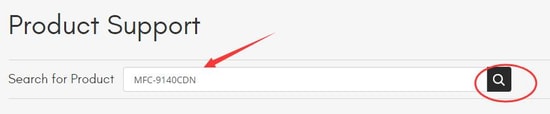
In alternativa, puoi cercare il modello esatto della tua stampante sfogliando la categoria dei prodotti.
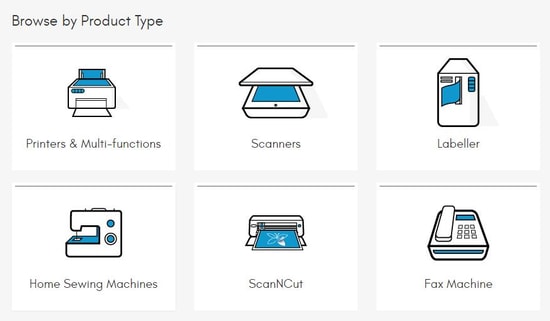
Passaggio 2. Dopo aver individuato il prodotto in questione, fare clic su Download e quindi scegliere quanto segue:
- La piattaforma pertinente come Windows, Mac, Linux o Mobile.
- La versione del sistema operativo pertinente.
Quindi, fai clic sul pulsante Cerca per recuperare il pacchetto di driver pertinente.
Passaggio 3. Infine, fare clic su Driver della stampante in Driver per scaricare un driver della stampante Brother .
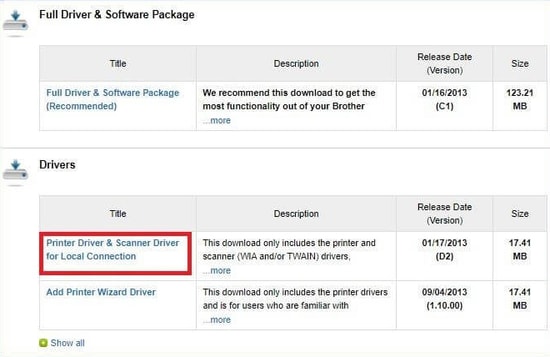
Passaggio 4. Riceverai un messaggio. Dovrai accettare il Contratto di licenza con l'utente finale, quindi scaricarlo sul tuo sistema e decomprimere la cartella.
Passaggio 5. Inoltre, dovrai fare doppio clic sul file .exe scaricato per avviare il processo di installazione automatica.
Passaggio 6. Dopo aver eseguito questo file, dovrai seguire alcune istruzioni sullo schermo e attendere il completamento dell'installazione.
Passaggio 7. Riavvia il computer Windows per rendere effettive le modifiche.
Leggi anche: Come aggiornare i driver della stampante in Windows 10
Sotto-Metodo B: download dei driver della stampante Brother tramite Windows Update
È possibile seguire il percorso seguente per scaricare gli ultimi aggiornamenti dei driver della stampante tramite gli aggiornamenti di Windows:
Impostazioni > Aggiornamenti e sicurezza > Windows Update > fai clic sul pulsante Verifica aggiornamenti .
Windows scaricherà e installerà i driver più recenti sul tuo PC Windows per le stampanti Brother.
Metodo 2. Modo automatico: download dei driver della stampante Brother
I metodi di cui sopra erano di natura manuale, quindi più dispendiosi in termini di tempo e difficili da eseguire, in particolare il "Sub-Metodo A" menzionato sopra.

Pertanto, se chiedi agli esperti, l'utilizzo di uno strumento di aggiornamento dei driver offre la migliore alternativa all'acquisizione degli ultimi aggiornamenti dei driver di dispositivo, inclusi i driver della stampante Brother. Ti chiedi quale potrebbe essere il miglior software di aggiornamento del driver per le tue esigenze?
Bit Driver Updater è senza dubbio lo strumento migliore e più utile nella categoria degli strumenti di aggiornamento dei driver disponibili al giorno d'oggi e può aiutarti con il download dei driver della stampante secondo i passaggi seguenti: 
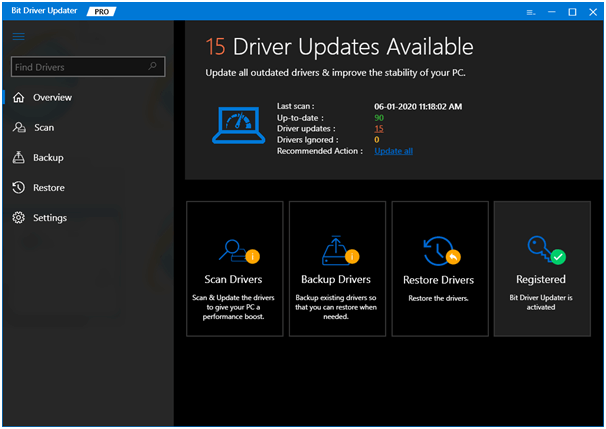
Passaggi per scaricare i driver della stampante con Bit Driver Updater:
Passaggio 1. Scarica e installa Bit Driver Updater sul tuo sistema.

Passaggio 2. Quindi, scansiona e identifica i driver di dispositivo mancanti, vecchi o rotti. Lo strumento eseguirà rapidamente la scansione del sistema e visualizzerà un elenco di driver che devono essere corretti.
Passaggio 3. Fare clic sul pulsante Aggiorna tutto per scaricare e installare automaticamente le versioni dei driver certificate WHQL. Ciò è facilitato da un database di driver enorme e aggiornato di questo strumento.
Passaggio 4. Infine, riavvia il sistema.
Come reinstallare i driver della stampante Brother su Windows
Dai metodi di cui sopra, hai acquisito familiarità con il modo in cui puoi scaricare e aggiornare i driver della stampante Brother.
Tuttavia, in questo segmento del blog, imparerai come reinstallare i driver della stampante Brother sul tuo computer Windows utilizzando lo strumento Gestione dispositivi. Prima della reinstallazione, dovrai eseguire il passaggio della disinstallazione dei driver della stampante.
Quindi, ecco come puoi eseguire entrambi i passaggi con l'aiuto di Gestione dispositivi:
Passaggio 1. Disinstallare i driver della stampante Brother
È possibile disinstallare i driver della stampante come indicato di seguito:
- Aprire la finestra Gestione dispositivi e individuare la sezione Stampante o Code di stampanti.
- Fare doppio clic per espandere la sezione Code di stampa .
- Quindi, fare clic con il pulsante destro del mouse sul driver della stampante Brother e selezionare l'opzione Disinstalla .
- Segui le istruzioni sullo schermo per procedere con il processo di disinstallazione.
- Attendere un po' di tempo per il completamento del processo di disinstallazione.
Leggi anche: Come correggere l'errore "La stampante non risponde".
Passaggio 2. Reinstallare i driver della stampante Brother
Dopo aver completato con successo i passaggi precedenti, puoi quindi concentrarti sulla reinstallazione dei driver più recenti della stampante Brother.
Un modo per reinstallare i driver più recenti dalla pagina Web del Centro assistenza prodotti Brother. È lo stesso dei passaggi descritti sopra per il download dei driver delle stampanti Brother.
Un'altra cosa che si può fare è prendere l'aiuto dello strumento Bit Driver Updater (menzionato sopra) per scoprire i driver della stampante Brother mancanti sul tuo PC Windows e installare automaticamente la sua ultima versione sul tuo sistema.
La terza opzione consiste nell'utilizzare lo strumento Gestione dispositivi per completare la reinstallazione dei driver della stampante. I passaggi per farlo sono stati illustrati nei punti seguenti:
- In Gestione dispositivi, fare clic sull'icona Cerca modifiche hardware situata sotto la barra dei menu nella parte superiore della finestra Gestione dispositivi (come mostrato nell'immagine seguente).
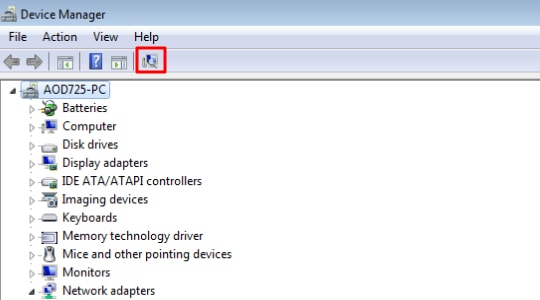
- In alternativa, se non riesci a individuare questa icona sullo schermo, tocca Azione nella barra dei menu.
- Questo ti fornirà un menu a discesa che avrà sicuramente l'opzione Cerca modifiche hardware . Devi solo selezionare questa opzione.
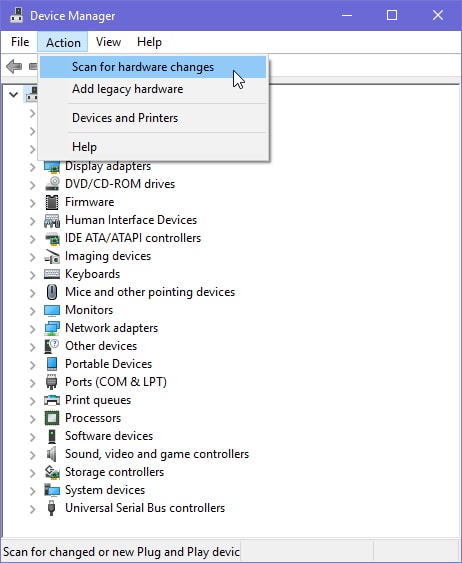
- Infine, Windows eseguirà il resto delle azioni per installare i driver più recenti della stampante Brother sul tuo PC.
- Riavvia il tuo sistema per completare il processo di reinstallazione.
Conclusione: download e reinstallazione dei driver della stampante Brother
Nell'articolo precedente, hai visto come puoi svolgere il compito di scaricare i driver della stampante Brother da solo senza dipendere da un esperto. Inoltre, hai anche imparato a reinstallare i driver della stampante Brother per Windows 10.
Dopo aver spiegato i passaggi precedenti con la massima semplicità, spero che tu possa scaricare e reinstallare in qualsiasi momento i driver delle stampanti Brother.
Sentiti libero di lasciare le tue domande e suggerimenti nella casella dei commenti qui sotto. Ci piacerebbe sentire i tuoi pensieri sul nostro articolo. Inoltre, iscriviti alle nostre newsletter o notifiche per tenerti aggiornato sui contenuti tecnologici.
